微信如何设置锁屏显示消息内容-微信设置锁屏显示消息内容方法讲解
作者:hao333日期:2023-08-16 21:09:39浏览:1997
为您介绍的微信是现在大家必不可少的社交软件,大家每天沟通聊天都会使用到,而且还可以通过软件来设置锁屏显示消息内容,具体的设置方法大家快点来看看吧。
微信设置锁屏显示消息内容方法讲解
1、首先打开微信,点击右下角“我”

2、接着打开其中的“设置”
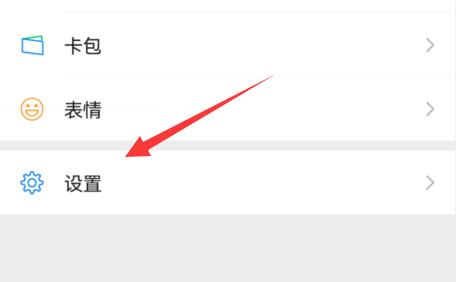
3、然后进入列表中的“新消息设置”
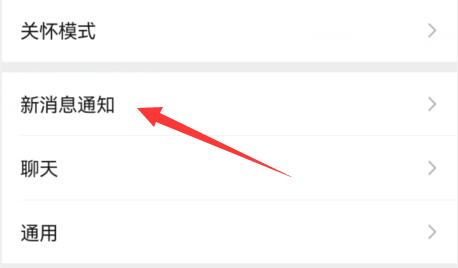
4、随后开启其中的“接收新消息通知”
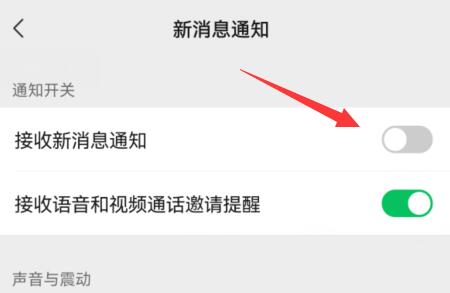
5、再点击下方的“前往系统设置”

6、最后在其中开启“锁屏通知”就可以设置锁屏显示消息内容了。

喜欢小编带来的相关介绍吗?喜欢的话就请大家多多关注。
免责声明:
本站资源来自互联网收集,仅供学习与交流,请勿用于商业
如有侵权、不妥之处,请联系站长并出示版权证明以便删除
侵权删帖
- 投稿等事物联系邮箱:
猜你还喜欢
- 10-12 英雄联盟2023年全球总决赛赛程 lol2023全球总决赛积分榜赛程一览[多图]
- 03-16 原神风魔龙怎么打-原神风魔龙打法技巧介绍
- 04-14 英雄联盟手游60帧怎么开启 60帧开启方法介绍
- 07-06 巅峰极速攻略大全 2023新手入门不走弯路[多图]
- 02-21 和平精英AKM用什么配件好 AKM怎么搭配
- 07-15 太空行动小丑怎么玩 太空行动小丑玩法介绍
- 04-17 《和平精英》绿洲世界华科眼镜湖位置介绍
- 06-18 璀璨星途手游中卡牌培养玩法攻略
- 05-10 重返未来1999丰收时令怎么过
- 03-27 国产精品ⅴ 果冻传媒重新回归大众视野,网友:还好没放弃!
- 07-03 夜车日本在线观看免费观看完整版很多女主播加入!网友:这里没有任何限制
- 08-05 闪烁之光哪个英雄比较厉害-闪烁之光最牛英雄排行榜











暂无评论,来添加一个吧。